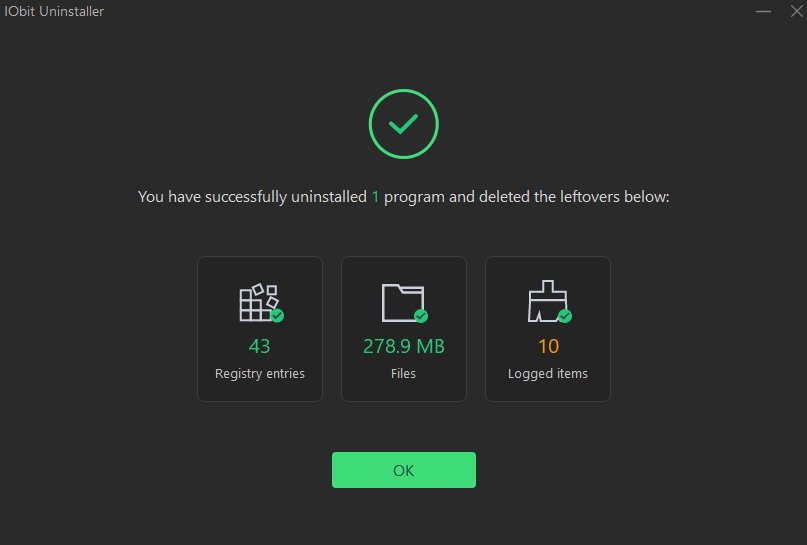您還未登錄,登入後可獲得更好的體驗

{{item.spec_option}}
{{item.spec}}
系統
¥{{auction.sku_info.price}}
參考價
IObit Uninstaller 是一款功能强大且廣泛使用的卸載工具,可徹底卸載程式、流覽器外掛程式和 Windows 應用。 新版本引入了陞級的卸載引擎、增强的靜默卸載功能以及更强大的資料庫,即使是最頑固的軟件也能輕鬆應對,為徹底高效的程式卸載樹立了新標杆。
適用於 Windows 的最佳卸載程式。 簡單、快速、强大。
- 徹底删除不需要的程式、暫存檔案、頑固檔案和 Windows 應用程序。
- 一鍵管理軟體許可權並停止煩人的啟動,讓 PC 更流暢。
- 實时自動監控程序安裝過程中的系統變化,以便進一步管理。
輕鬆卸載和徹底清理
IObit Uninstaller 不僅在標準卸載方面表現出色,而且超越了基本功能,可以輕鬆删除捆綁軟件和頑固程式。 作為捆綁軟件删除領域的先驅,IObit Uninstaller 採用先進的算灋,可以在安裝過程中即時識別捆綁軟件,讓您快速輕鬆地清除所有不需要的捆綁組件。 頑固程式卸載器功能支持删除超過 4000 個頑固程式,確保所有痕迹都被徹底清除,如同從未存在過一樣。 此外,強制卸載+可以徹底删除由於缺少卸載條目或內寘卸載程式存在問題而無法通過標準方法删除的程式。
實时安裝監控
安裝監控提供了一種安全的管道來記錄程式安裝,跟踪啟動項、系統服務、計畫任務、DLL 注册以及安裝過程中創建的其他組件。 這可確保您每次决定删除已記錄的軟件時都能輕鬆完成完整卸載。
智慧軟件健康
軟件健康智慧監控您的軟件健康狀況,並幫助您管理隱藏的軟件許可權、封锁干擾性彈出通知、清理不必要的安裝檔案以及删除惡意軟件和瀏覽器擴展程式。 它不僅能提升所有軟件的效能,還能降低系統的潜在安全威脅。 軟件休眠功能允許您將未使用的應用程序置於睡眠模式,以提高電腦速度。 此外,軟件冗餘檔案功能可幫助您清理軟件留下的暫存檔案和跟踪數據,從而釋放必要的磁碟空間。
强大的工具
除了關鍵的卸載和清理功能外,這款軟件還包含强大的實用程式,使其在眾多軟體更新程式和檔案粉碎程式中脫穎而出。 軟體更新程式功能可自動確保所有已安裝的軟件都通過其不斷擴展的資料庫保持最新狀態。 檔案粉碎程式提供多種粉碎科技,可徹底且不可逆地刪除檔。
IObit Uninstaller 是一款功能全面的卸載工具,能够徹底清除不需要的程式、瀏覽器擴展程式和 Windows 應用程序,同時為您帶來更清潔、更安全的 PC。
{{ app.qa.openQa.Q.title }}
如何認識並使用程式?
- 程式類別的說明程式分為6個類別:所有程式、捆綁軟件、記錄的程式、最近安裝的程式、大型程式和不經常使用的程式。
所有程式 -列出電腦上安裝的所有程式。

捆綁軟件 ;-列出您電腦上安裝的所有捆綁軟件。
當您安裝主程序時,其他一些程式也可能會在您不通知的情况下安裝。 IObit Uninstaller可以即時監控程式安裝,並在安裝捆綁軟件時通知您,如果您有選項 ; 安裝捆綁軟件時通知我 ; 在設定中打勾。 按一下 ; View details 按鈕以檢查所有已安裝的捆綁軟件。 注意: ; PRO用戶可以輕鬆方便地移除所有捆綁軟件。
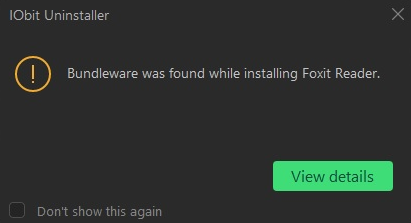
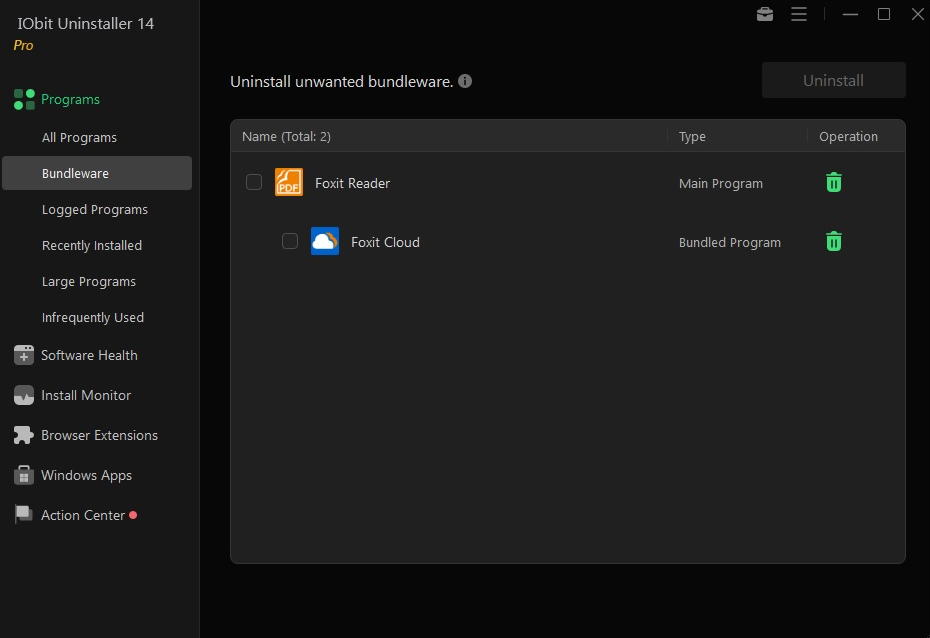
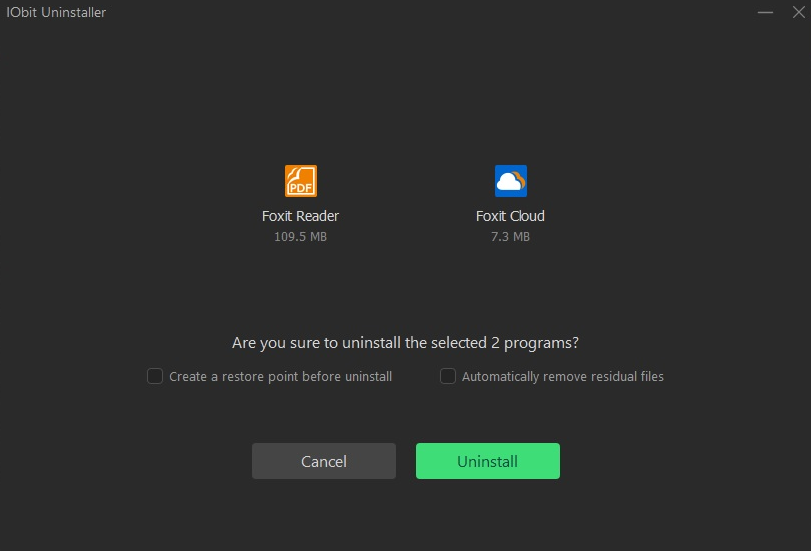
記錄的程式 ;-列出安裝監視器記錄其安裝的所有程式。
按一下 ; 查看日誌連結以進一步查看安裝日誌並檢查安裝過程中創建的所有檔案和註冊表項。
PRO用戶可以使用安裝過程中創建的安裝日誌徹底卸載記錄的程式。
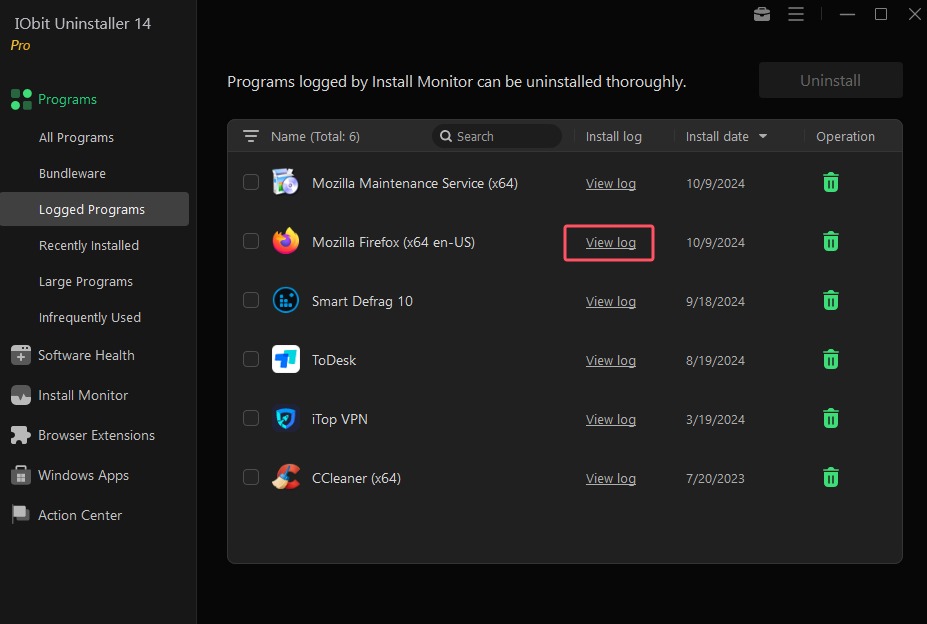
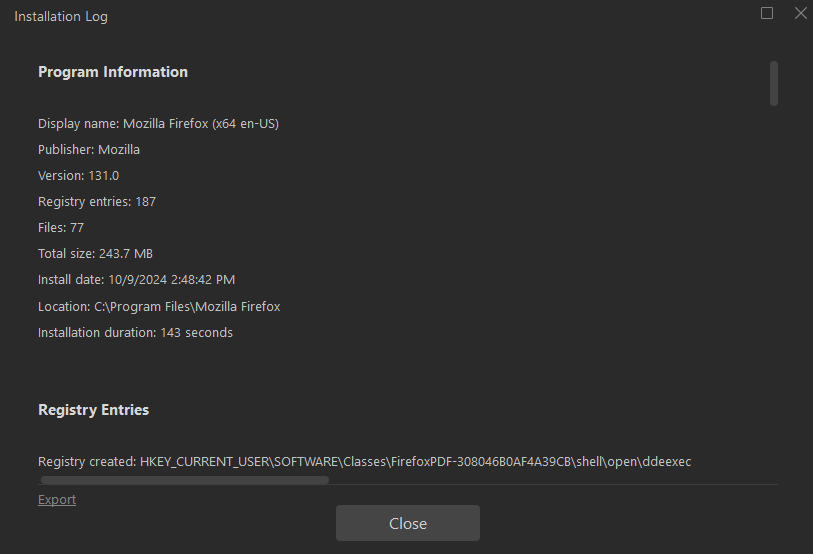
最近安裝的程式-列出過去10天內安裝的程式。
大型程式 ;-列出大小大於100 MB的程式。
不經常使用 ;-列出您兩個月未使用的程式。

-您可以在此處鍵入程式的關鍵字以快速找到它。
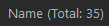
-您可以按一下 ; Name 列以按字母順序列出所有程式。
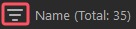
-您可以按一下 ; Name 列旁邊的篩檢程式圖標,以根據您的需要過濾要卸載的程式(例如,按指定的磁片驅動器過濾)。
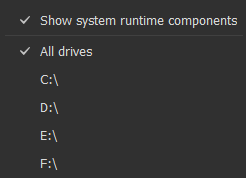
按右鍵程式以查看並選擇功能表選項:卸載、修復、重繪、打開文件位置、在regedit中打開、線上蒐索和打開網站。
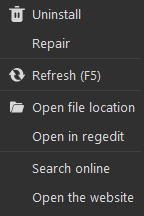
按一下 ; Details 連結以瞭解有關項目的更多資訊。
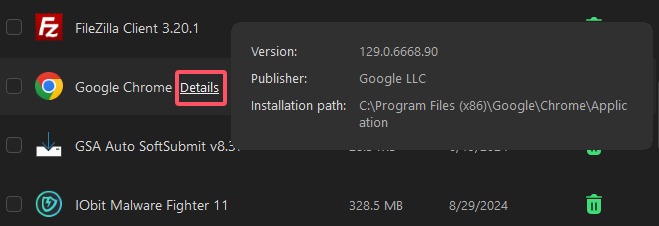
-卸載程式
1.通過勾選不需要的程式前面的核取方塊來選擇它。 您還可以選擇多個程式同時卸載。
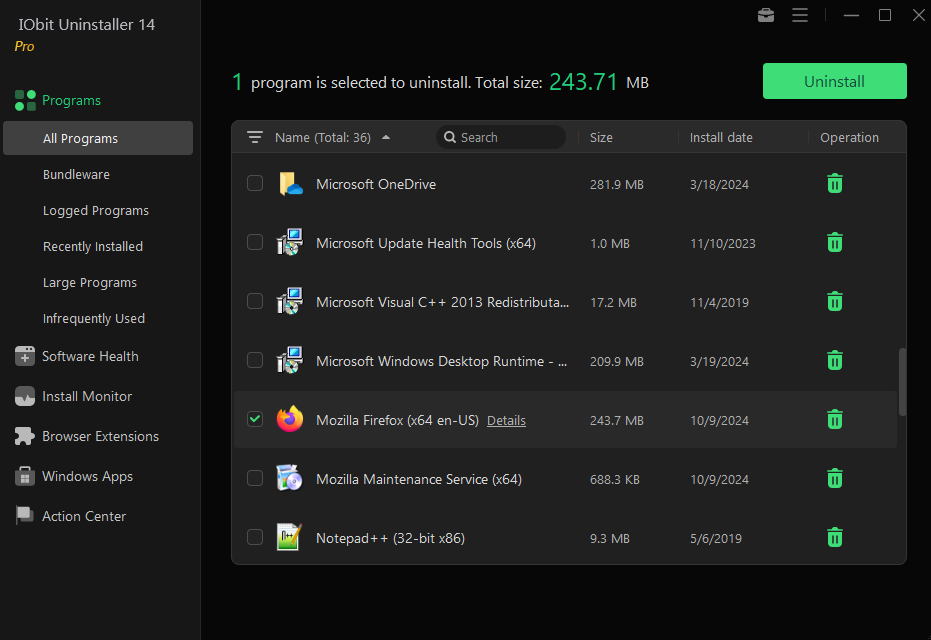
2.選擇不需要的程式後,您可以按一下垃圾桶圖標或 ; 卸載 ; 按鈕開始卸載過程。 但在卸載之前,我們為您提供了兩個選項。
卸載前創建還原點 -選中此選項後,IObit Uninstaller將在卸載程式之前創建一個還原點,以便在發生任何意外情况時可以將系統恢復到良好狀態。 但這個過程需要一些時間。
自動删除殘留檔案 -選中它意味著在內寘卸載完成後,找到的所有殘留檔案將自動删除。
選擇您需要的選項,然後按一下 ; 卸載 ; 開始卸載所選程式。
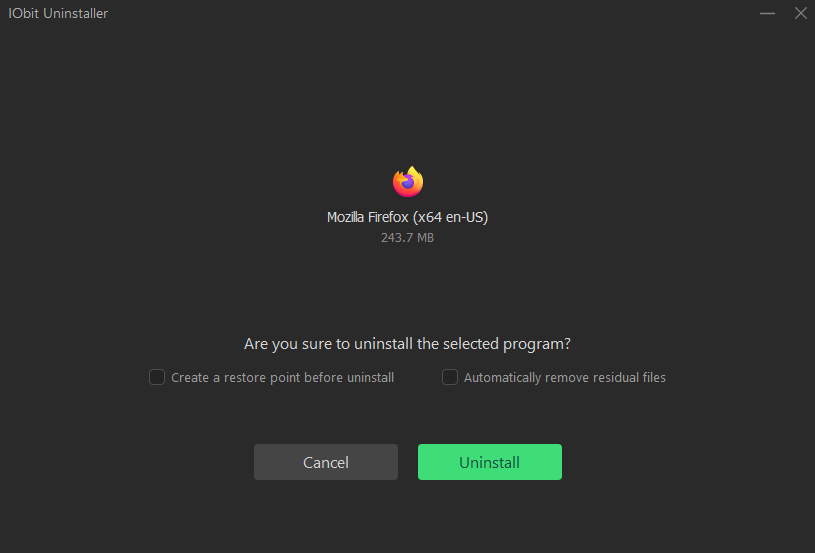
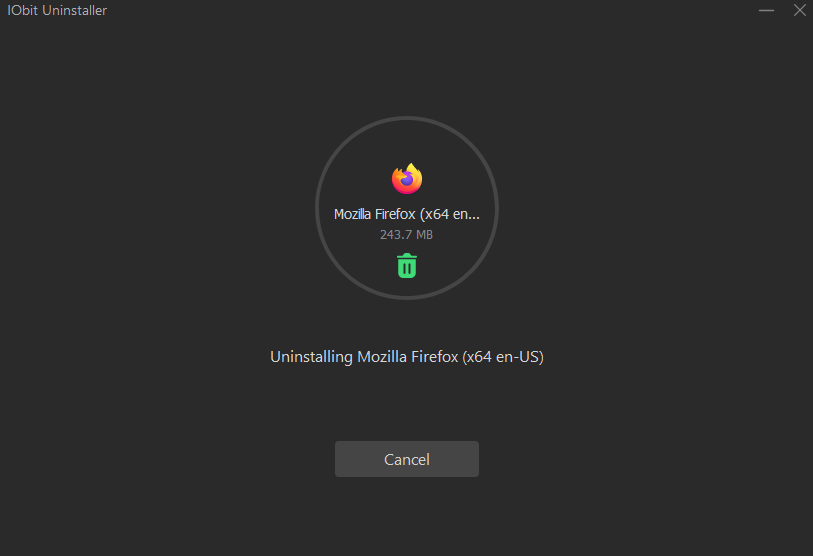
3.如果您不勾選選項自動删除殘留檔案,IObit Uninstall將在內寘卸載後掃描並列出所有程式剩餘部分和註冊表項。 您可以選擇不需要的項目進行删除。
通過勾選 ; Shred檔案,它會在删除它們時切碎剩餘部分。 囙此,這些檔案將被完全永久地擦除,並且無法通過任何恢復工具進行恢復。
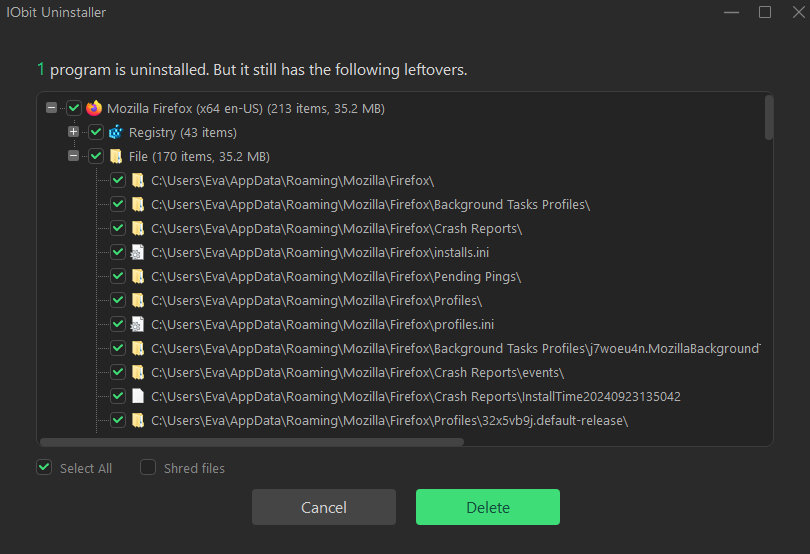
4.您已成功卸載所選程式!